Kako v celoti odstraniti Discord iz operacijskih sistemov Windows, Mac, Android in iOS
Miscellanea / / April 03, 2023
Discord porabi veliko prostora za shranjevanje, še posebej, če ste aktivni na več Strežniki Discord. Torej, če vam zmanjkuje prostora, ne želite več uporabljati Discorda ali želite vzeti nekaj časa od svojega igralnega klana, je tukaj kako popolnoma odstraniti Discord iz operacijskega sistema Windows, Mac, Android ali iOS.

Toda kaj se zgodi, ko Discord odstranite iz naprave? No, samo aplikacija se izbriše (skupaj s predpomnilnikom in povezanimi datotekami). Ne gre izbrišite svoj račun Discord. Torej, če se želite vrniti, se lahko prijavite in nadaljujete od tam, kjer ste končali. Pojdimo zdaj na korake in metode za brisanje Discorda iz vaših naprav.
Kako v celoti odstraniti Discord iz sistema Windows
Discord lahko odstranite iz sistema Windows na več načinov. Prikazali bomo tri najboljše načine za to, začenši z najpogostejšim načinom.
Opomba: Uporabljamo računalnik z operacijskim sistemom Windows 11, vendar bodo koraki ostali enaki za Windows 10 ali starejše.
1. Odstrani Discord Uporaba Nadzorna plošča
Korake za odstranitev Discorda z uporabo nadzorne plošče je dokaj enostavno slediti. Te korake je mogoče uporabiti za odstranite vse aplikacije iz računalnika z operacijskim sistemom Windows. To je nedvomno najpreprostejši način za popolno odstranitev Discorda iz sistema Windows. Skočimo na stopnice.
Korak 1: Pritisnite tipko Windows na tipkovnici, vnesite Nadzorna ploščain kliknite Odpri.
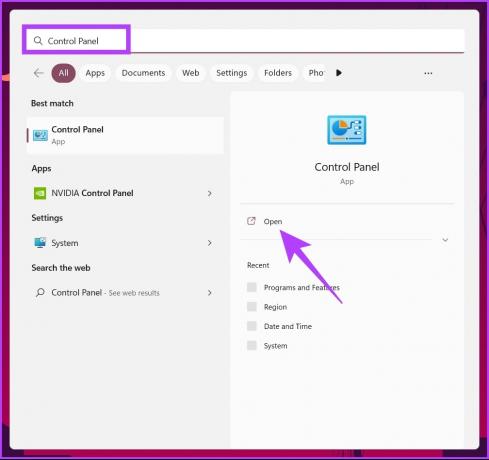
2. korak: Na nadzorni plošči pojdite na Programi.

3. korak: Pomaknite se do »Programi in funkcije«.
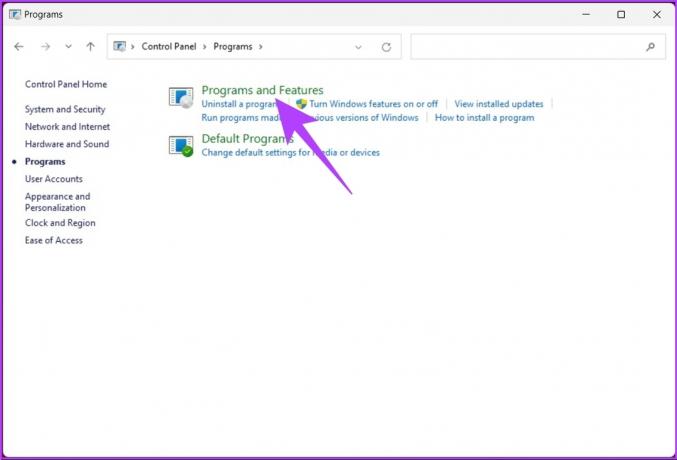
4. korak: Pod »Odstrani ali spremeni program« poiščite aplikacijo Discord in kliknite Odstrani.

Izvolite. Uspešno ste odstranili Discord iz računalnika z operacijskim sistemom Windows. Če tega ne želite narediti prek nadzorne plošče, obstaja drug način. Skoči na naslednjo metodo.
2. Kako Popolnoma odstranite Discord Uporaba Namestitvena mapa
To je mapa, v kateri se nahajajo aplikacija in povezani dokumenti. Koraki so enostavni. Sledite.
Korak 1: Pritisnite tipko Windows na tipkovnici, vnesite Tečiin kliknite Odpri.
Opomba: Lahko pa pritisnete tipko Windows + R, da odprete ukazno polje Zaženi.

2. korak: V besedilno polje vnesite naslednji ukaz in pritisnite Enter.
%podatki aplikacije%
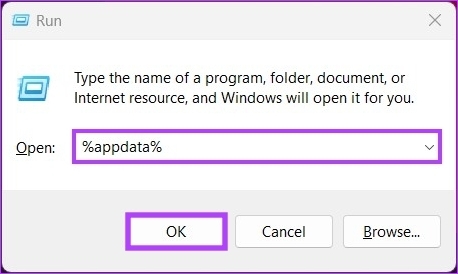
3. korak: poiščite mapo Discord, kliknite z desno tipko miške in izberite Izbriši.
Opomba: Lahko pa izberete Discord in na tipkovnici pritisnete »Shift + Delete«.

4. korak: Zdaj znova odprite ukazno polje Zaženi, tako da pritisnete tipko Windows + R.
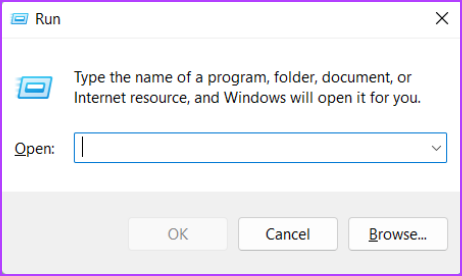
5. korak: V besedilno polje vnesite ukaz in kliknite V redu.
%localappdata%

korak 7: Poiščite mapo Discord, jo izberite in izbrišite s tipkovnico.

Na ta način ste v celoti odstranili Discord iz računalnika z operacijskim sistemom Windows. Lahko skočite na naslednjo metodo, da raziščete drug način za brisanje Discorda iz računalnika Windows.
3. Za brisanje uporabite urejevalnik registra Discord
Ta metoda ni tako preprosta kot zgornja, vendar je korakom relativno enostavno slediti in jih izvesti.
Ker bomo uporabljali urejevalnik registra, vam to toplo priporočamo varnostno kopirajte register Windows preden nadaljujete s spodnjimi koraki.
Korak 1: Pritisnite tipko Windows na tipkovnici, vnesite Urejevalnik registrain kliknite »Zaženi kot skrbnik«.
Opomba: Lahko tudi pritisnete tipko Windows + R, da odprete ukazno polje Zaženi, vnesite regedit.exein kliknite V redu, da odprete urejevalnik registra.

V pozivu izberite Da.
2. korak: V zgornji naslovni vrstici vnesite omenjeni naslov.
HKEY_CLASSES_ROOT\Discord
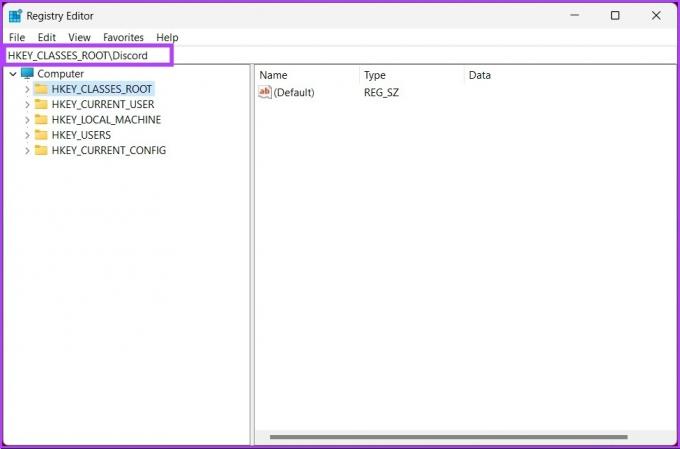
3. korak: Izberite mapo Discord, jo kliknite z desno tipko miške in kliknite Izbriši.

To je to! Za vedno ste odstranili Discord iz računalnika z operacijskim sistemom Windows. Če ne uporabljate sistema Windows, ampak Mac, nadaljujte z branjem.
Kako v celoti izbrisati Discord iz Maca
Korakom za odstranitev programa Discord iz Maca je enostavno slediti. Obširno smo obravnavali različne načine brisanje aplikacij iz računalnika Mac; lahko tudi to preveriš.
Prepričajte se, da Discord ne deluje v ozadju, preden ga odstranite iz svojega Maca. Zdaj pa sledite spodaj navedenim korakom.
Korak 1: odprite Finder iz doka.

2. korak: V stranskem podoknu pojdite v mapo Applications.

3. korak: poiščite aplikacijo Discord, ki jo želite izbrisati. Z desno tipko miške kliknite ikono in izberite »Premakni v koš«.
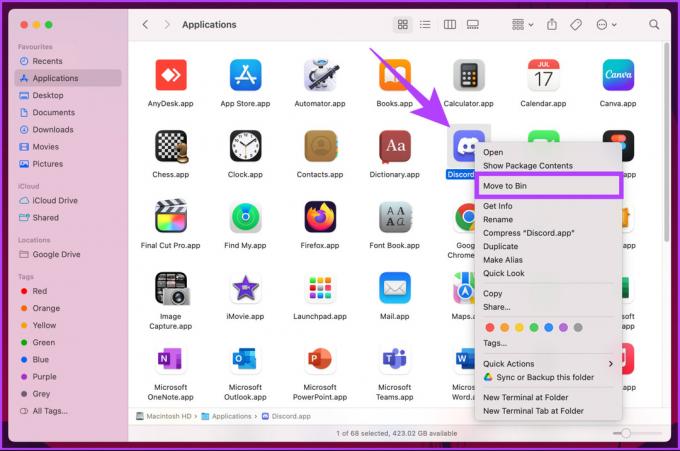
To je približno to. Izbrisali ste Discord iz svojega Maca. Vendar pa včasih preostale datoteke aplikacij ostanejo na vašem Macu. Sledite naslednjim korakom, da odstranite preostale datoteke aplikacije.
4. korak: kliknite meni Go v opravilni vrstici in izberite 'Go to Folder.'

5. korak: Ročno morate pregledati spodnje mape in izbrisati vse povezane datoteke iz aplikacije.
~/Library/Caches~/Library/Application Support
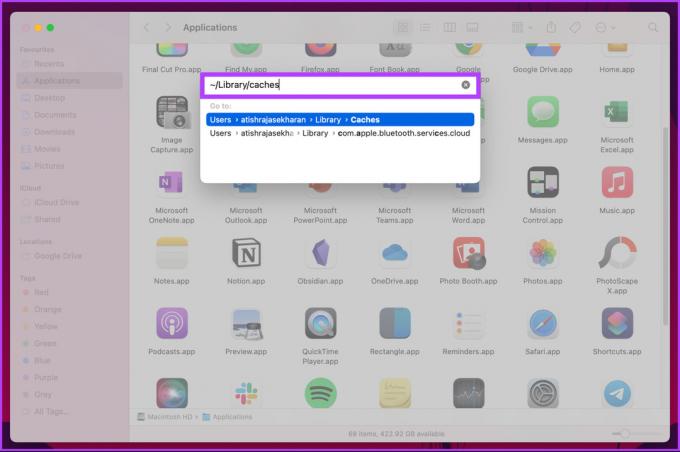

S tem je vaš Mac popolnoma očiščen aplikacije Discord, ki ste jo izbrisali. Če morate še vedno namestiti Discord na Mac in ga zagnati samo v napravi Android, pojdite na naslednjo metodo.
Kako odstraniti Discord iz Androida
Odstranitev Discorda iz naprav Android je preprosta; vendar se koraki lahko nekoliko razlikujejo od OEM do OEM. Kljub temu so na širši ravni stvari enake. Sledite spodnjim korakom.
Opomba: Za ta vodnik bomo uporabili OnePlus 7T, ki deluje v sistemu Android 12.
Korak 1: Odprite Nastavitve in se pomaknite navzdol ter tapnite »Aplikacije in obvestila«.
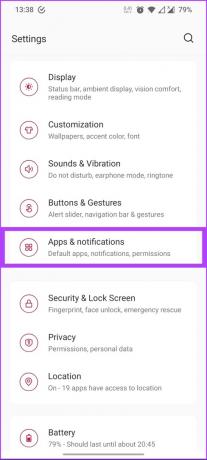
2. korak: tapnite »Ogled vseh aplikacij« pod »Nedavno odprte aplikacije«.
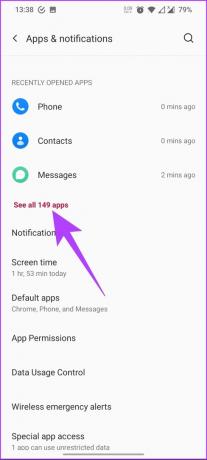
3. korak: Ponovno se pomaknite navzdol in tapnite Discord.
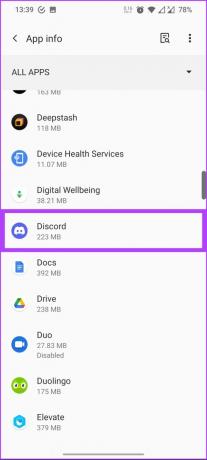
4. korak: Na koncu kliknite Odstrani. Pojavil se bo poziv, da potrdite svojo izbiro; tapnite V redu.
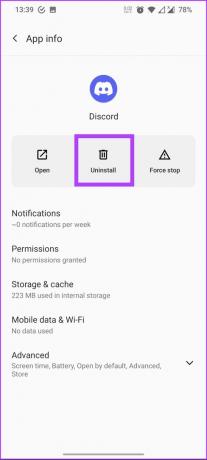

To je to. Uspešno ste odstranili aplikacijo Discord iz naprave Android. Zdaj, če imate napravo iOS, na kateri želite odstraniti Discord, nadaljujte z branjem.
Kako odstraniti Discord iz sistema iOS
Korak 1: Pojdite v Nastavitve in tapnite Splošno.

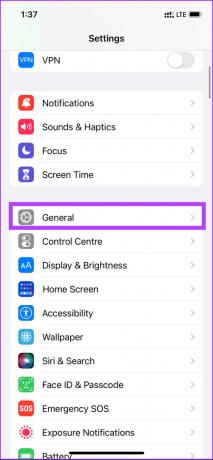
2. korak: Pomaknite se navzdol in kliknite na iPhone Storage ter na seznamu aplikacij tapnite Discord.
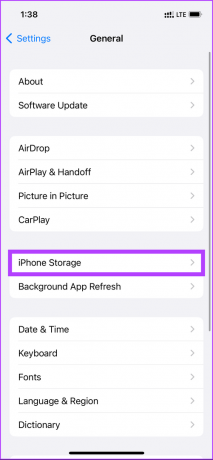
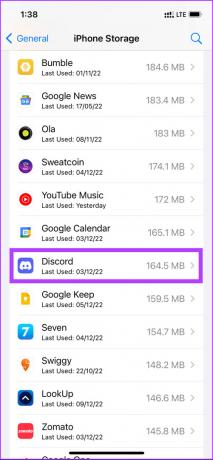
3. korak: Na koncu tapnite Izbriši aplikacijo na dnu. Zdaj znova tapnite Izbriši aplikacijo v pozivu za potrditev.
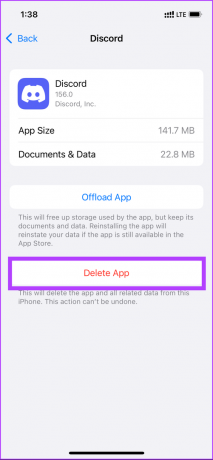
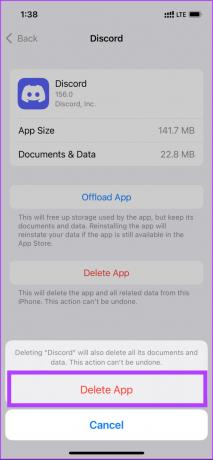
Izvolite. Aplikacija Discord je bila odstranjena iz vašega iPhone-a. Če imate več vprašanj, si oglejte spodnji razdelek s pogostimi vprašanji.
Pogosta vprašanja o odstranitvi Discorda
Simbol # se uporablja za označevanje uporabnikove edinstvene 4-mestne oznake Discord, ki jo samodejno dodeli Discord. Ko uporabnik trajno izbriše svoj račun Discord, se njegova oznaka Discord odstrani. Torej, ne, izbrisani uporabniki Discorda nimajo #0000.
Če ne morete onemogočiti samodejnega zagona Discorda, je morda prišlo do napake v vašem sistemu Windows. Lahko tudi zato, ker je skrbnik sistema to možnost onemogočil.
Lokacija datoteke Discord je odvisna od operacijskega sistema in načina namestitve. Vendar, če niste spremenili privzetih nastavitev namestitve: V sistemu Windows bo datoteka aplikacije Discord v imeniku 'C:\Users\[USERNAME]\AppData\Local\Discord'. V sistemu macOS se datoteka aplikacije Discord nahaja v imeniku »/Applications/Discord.app«.
Discord na svojih strežnikih shranjuje različne podatke. To vključuje podatke o uporabniškem računu, kot so uporabniško ime, e-poštni naslov, uporabniške nastavitve in druge podatke, povezane z delovanjem storitve Discord.
Oddahnite si od igralskega klana
Torej, tako lahko popolnoma odstranite Discord v različnih napravah in platformah. Ko iz naprave izbrišete aplikacijo Discord, v bistvu za vedno očistite prostor za shranjevanje. Poleg tega lahko tudi izbrišite predpomnilnik Discord da sprostite nekaj prostora, ne da bi izbrisali aplikacijo.



